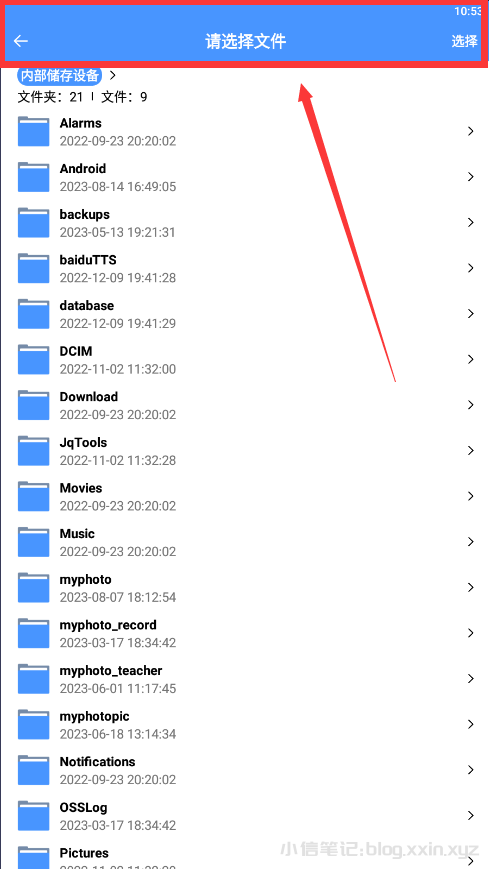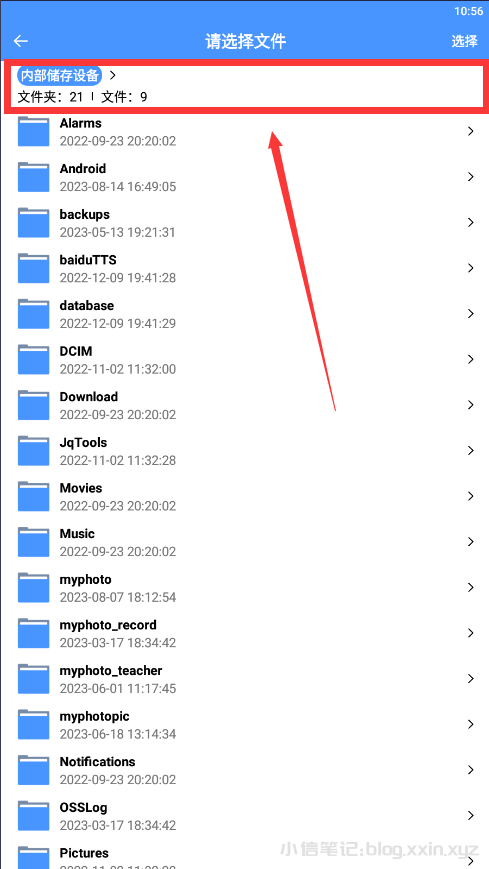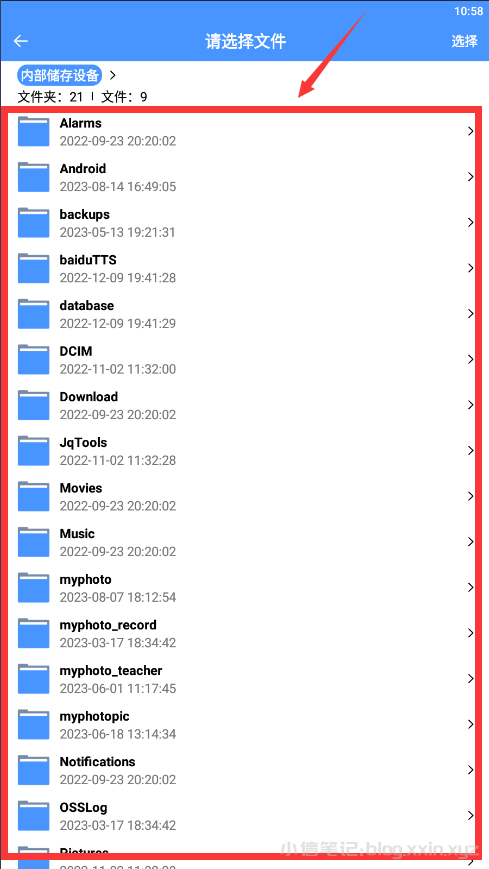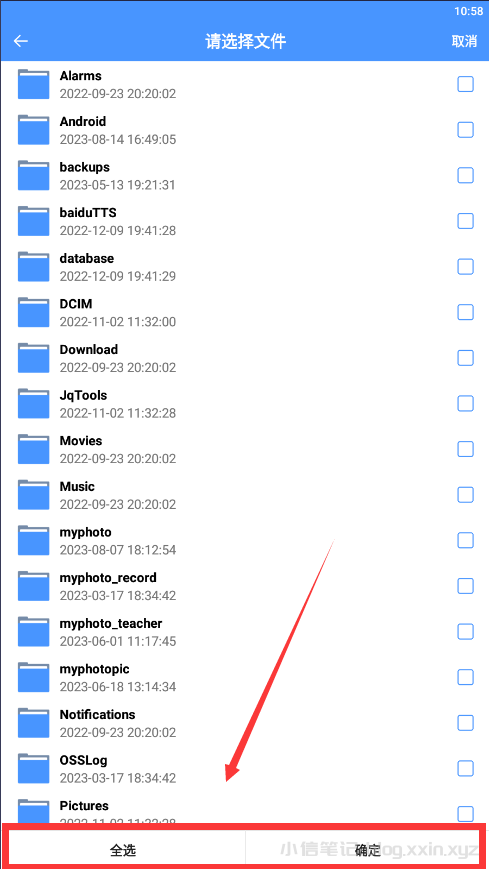引用方式
Gradle 7.0以下,需要在项目级build.gradle文件中加入
1
2
3
4
5
6
| allprojects {
repositories {
...
maven { url 'https://jitpack.io' }
}
}
|
Gradle 7.0以上,需要在setting.gradle文件中加入
1
2
3
4
5
6
| dependencyResolutionManagement {
repositories {
...
maven { url 'https://jitpack.io' }
}
}
|
远程仓库配置之后,即可在模块的build.gradle中引入FileSelector
1
2
3
| dependencies {
implementation 'com.github.xxinPro:FileSelector:1.0'
}
|
启动方式
1、启动Activity
1
2
3
4
5
6
7
8
9
10
11
12
| FileSelector.create(this)
.forResult(new OnResultCallbackListener() {
@Override
public void onResult(List<FileBean> result) {
}
@Override
public void onCancel() {
}
});
|
2、注入frameLayout,其中forResult()的第一个参数代表需要被注入的frameLayout的id
1
2
3
4
5
6
7
8
9
10
11
12
| FileSelector.create(this)
.forResult(R.id.frame_layout, new OnResultCallbackListener() {
@Override
public void onResult(List<FileBean> result) {
}
@Override
public void onCancel() {
}
});
|
操作文件
在选择文件后,FileSelector将回调OnResultCallbackListener的onResult()方法,在onResult()方法中通过List<FileBean>集合可对文件进行操作
对于FileBean类,其中仅包含一个可用的File或DocumentFile类型文件对象,因为在Android 11及以上的系统中,data或obb目录中的子文件是DocumentFile类型文件对象
可以通过如下方法判断FileBean中包含的文件类型
| 方法名 | 返回结果 |
|---|
| public boolean isFileType() | 为true时表示FileBean中包含一个File类型文件对象,反之为DocumentFile类型文件对象 |
| public boolean isDocumentFileType() | 为true时表示FileBean中包含一个DocumentFile类型文件对象,反之为File类型文件对象 |
通过如下方法可以获取FileBean中包含的File或DocumentFile文件对象
| 方法名 | 返回结果 |
|---|
| public File getFile() | 获取FileBean中包含的File类型文件对象 |
| public DocumentFile getDocumentFile() | 获取FileBean中包含的DocumentFile类型文件对象 |
通过如下方法可以对FileBean类进行一些快捷操作
| 方法名 | 返回结果 |
|---|
| public long lastModified() | 取FileBean中包含文件的最后修改时间 |
| public long length() | 取FileBean中包含文件的大小 |
| public String getName() | 取FileBean中包含文件的文件名 |
基本使用
设置起始路径
设置FileSelector打开的起始路径,默认起始路径为/storage/emulated/0,可以自定义设置为任何一个存在的路径,包括data(obb)目录及其子目录,若data(obb)目录或其子目录没有访问权限将会自动申请
1
2
3
4
5
6
7
8
9
10
11
12
13
| FileSelector.create(this)
.setInitPath(Environment.getExternalStorageDirectory().getAbsolutePath())
.forResult(new OnResultCallbackListener() {
@Override
public void onResult(List<FileBean> result) {
}
@Override
public void onCancel() {
}
});
|
设置排序规则
设置文件列表的排序规则,默认根据文件名排序
1
2
3
4
5
6
7
8
9
10
11
12
13
| FileSelector.create(this)
.setSortRule(SortRule.Name)
.forResult(new OnResultCallbackListener() {
@Override
public void onResult(List<FileBean> result) {
}
@Override
public void onCancel() {
}
});
|
setSortRule()重载方法的第二个参数用于控制是否逆序,为true时代表逆序
1
2
3
4
5
6
7
8
9
10
11
12
13
| FileSelector.create(this)
.setSortRule(SortRule.Name, true)
.forResult(new OnResultCallbackListener() {
@Override
public void onResult(List<FileBean> result) {
}
@Override
public void onCancel() {
}
});
|
FileSelector提供了如下三种排序规则
1
2
3
4
5
| public enum SortRule {
Time,
Name,
Size,
}
|
若不满足,可以使用自定义的排序规则;需要注意的是,设置自定义排序规则后FileSelector中的排序规则将不生效
1
2
3
4
5
6
7
8
9
10
11
12
13
14
15
16
17
18
19
| FileSelector.create(this)
.selfSortRule(new Comparator<FileItemBean>() {
@Override
public int compare(FileItemBean o1, FileItemBean o2) {
return 0;
}
})
.forResult(new OnResultCallbackListener() {
@Override
public void onResult(List<FileBean> result) {
}
@Override
public void onCancel() {
}
});
|
自定义文件图标
FileSelector提供了默认的文件图标,若不满足可以对文件图标进行自定义设置
未知文件图标
FileSelector通过文件的后缀名来设置对应的图标,所以当文件有一些不明所以的后缀名时,FileSelector将会为其设置一个未知文件图标,通过如下代码可以对该图标进行自定义
1
2
3
4
5
6
7
8
9
10
11
12
13
| FileSelector.create(this)
.setDefaultFileIcon(R.drawable.file_icon)
.forResult(new OnResultCallbackListener() {
@Override
public void onResult(List<FileBean> result) {
}
@Override
public void onCancel() {
}
});
|
文件夹图标
自定义文件夹图标
1
2
3
4
5
6
7
8
9
10
11
12
13
| FileSelector.create(this)
.setDefaultFolderIcon(R.drawable.folder_icon)
.forResult(new OnResultCallbackListener() {
@Override
public void onResult(List<FileBean> result) {
}
@Override
public void onCancel() {
}
});
|
给指定类型文件添加图标
FileSelector给小部分常见文件添加了图标,例如jpg、png,若对此图标不满足或想添加其他类型文件的图标,可以通过如下方式
1
2
3
4
5
6
7
8
9
10
11
12
13
14
15
| FileSelector.create(this)
.addIconBySuffix("jpg", R.drawable.img_icon)
.addIconBySuffix("png", R.drawable.img_icon)
.addIconBySuffix("mp3", R.drawable.music_icon)
.forResult(new OnResultCallbackListener() {
@Override
public void onResult(List<FileBean> result) {
}
@Override
public void onCancel() {
}
});
|
批量添加公用同一图标的文件类型,如下代码将jpg、png、webp的图标设置为R.drawable.img_icon
1
2
3
4
5
6
7
8
9
10
11
12
13
14
| FileSelector.create(this)
.addBatchesIconBySuffix(
new String[] {"jpg", "png", "webp"}, R.drawable.img_icon)
.forResult(new OnResultCallbackListener() {
@Override
public void onResult(List<FileBean> result) {
}
@Override
public void onCancel() {
}
});
|
批量添加,注意后缀名和图标的drawable id一一对应
1
2
3
4
5
6
7
8
9
10
11
12
13
14
15
| FileSelector.create(this)
.addBatchesIconBySuffix(
new String[] {"jpg", "png", "mp3"},
new int[] {R.drawable.img_icon, R.drawable.img_icon, R.drawable.music_icon})
.forResult(new OnResultCallbackListener() {
@Override
public void onResult(List<FileBean> result) {
}
@Override
public void onCancel() {
}
});
|
加载略缩图
开启略缩图加载后,图片、GIF图片以及视频的图标将显示一个略缩图,但是加载略缩图需要加载引擎,可以参考下面使用Glide实现的GlideEngine
1
2
3
4
5
6
7
8
9
10
11
12
13
14
| FileSelector.create(this)
.isDisplayThumbnail(true)
.setImageEngine(GlideEngine.createGlideEngine())
.forResult(new OnResultCallbackListener() {
@Override
public void onResult(List<FileBean> result) {
}
@Override
public void onCancel() {
}
});
|
GlideEngine
1
2
3
4
5
6
7
8
9
10
11
12
13
14
15
16
17
18
19
20
21
22
23
24
25
26
27
28
29
30
31
32
33
34
35
36
37
38
| public class GlideEngine implements ImageEngine {
private static volatile GlideEngine glideEngine;
private GlideEngine () {}
public static GlideEngine createGlideEngine() {
if (glideEngine == null) {
synchronized (GlideEngine.class) {
if (glideEngine == null) {
glideEngine = new GlideEngine();
}
}
}
return glideEngine;
}
@Override
public void loadFileImage(Context context, File file, ImageView imageView, int defaultDrawableId) {
RequestOptions options = new RequestOptions()
.centerCrop()
.placeholder(defaultDrawableId);
Glide.with(context)
.load(file)
.apply(options)
.into(imageView);
}
@Override
public void loadDocumentFileImage(Context context, DocumentFile documentFile, ImageView imageView, int defaultDrawableId) {
RequestOptions options = new RequestOptions()
.centerCrop()
.placeholder(defaultDrawableId);
Glide.with(context)
.load(documentFile.getUri())
.apply(options)
.into(imageView);
}
}
|
文件修改时间的格式
FileSelector中默认的文件修改时间的显示格式是2024-01-01 12:30:26,可以通过如下方式修改
1
2
3
4
5
6
7
8
9
10
11
12
13
| FileSelector.create(this)
.setLastModifiedPattern("yyyy年MM月dd日 HH时mm分ss秒")
.forResult(new OnResultCallbackListener() {
@Override
public void onResult(List<FileBean> result) {
}
@Override
public void onCancel() {
}
});
|
只显示文件夹
设置文件列表中只显示文件夹,不显示文件
1
2
3
4
5
6
7
8
9
10
11
12
13
| FileSelector.create(this)
.isOnlyDisplayFolder(true)
.forResult(new OnResultCallbackListener() {
@Override
public void onResult(List<FileBean> result) {
}
@Override
public void onCancel() {
}
});
|
只选择文件
设置只能选择文件,禁止选择文件夹
1
2
3
4
5
6
7
8
9
10
11
12
13
| FileSelector.create(this)
.isOnlySelectFile(true)
.forResult(new OnResultCallbackListener() {
@Override
public void onResult(List<FileBean> result) {
}
@Override
public void onCancel() {
}
});
|
显示指定类型文件
设置仅显示指定类型的文件,如下代码设置后,将仅显示jpg、txt、mp3类型的文件
1
2
3
4
5
6
7
8
9
10
11
12
13
| FileSelector.create(this)
.addDisplayType("jpg", "txt", "mp3")
.forResult(new OnResultCallbackListener() {
@Override
public void onResult(List<FileBean> result) {
}
@Override
public void onCancel() {
}
});
|
设置最大选择数
如下代码设置后,在选择文件时最多只能选择5个
1
2
3
4
5
6
7
8
9
10
11
12
13
| FileSelector.create(this)
.setMaxSelectValue(5)
.forResult(new OnResultCallbackListener() {
@Override
public void onResult(List<FileBean> result) {
}
@Override
public void onCancel() {
}
});
|
设置最大选择数支持添加一个文件选择回调,将会在选择item时调用该回调方法
1
2
3
4
5
6
7
8
9
10
11
12
13
14
15
16
17
18
19
20
21
| FileSelector.create(this)
.setMaxSelectValue(5, new OnSelectCallBackListener() {
@Override
public void onSelectCallBack(int maxSelectCount, int currentSelectCount) {
if (currentSelectCount >= maxSelectCount) {
Toast.makeText(SelectActivity.this, "最多选择" + maxSelectCount + "个文件~", Toast.LENGTH_SHORT).show();
}
}
})
.forResult(new OnResultCallbackListener() {
@Override
public void onResult(List<FileBean> result) {
}
@Override
public void onCancel() {
}
});
|
设置单选模式
在设置单选模式后,将仅能选择一个文件或文件夹;单选模式不同于设置最大选择数为1,具体区别请自行测试
1
2
3
4
5
6
7
8
9
10
11
12
13
| FileSelector.create(this)
.isSingle(true)
.forResult(new OnResultCallbackListener() {
@Override
public void onResult(List<FileBean> result) {
}
@Override
public void onCancel() {
}
});
|
开启震动
默认为开启状态,选择文件或文件夹时将轻微震动手机
1
2
3
4
5
6
7
8
9
10
11
12
13
| FileSelector.create(this)
.isVibrator(true)
.forResult(new OnResultCallbackListener() {
@Override
public void onResult(List<FileBean> result) {
}
@Override
public void onCancel() {
}
});
|
自动打开选择模式
开启后,在进入文件选择页面时将自动打开文件选择模式
1
2
3
4
5
6
7
8
9
10
11
12
13
| FileSelector.create(this)
.isAutoOpenSelectMode(true)
.forResult(new OnResultCallbackListener() {
@Override
public void onResult(List<FileBean> result) {
}
@Override
public void onCancel() {
}
});
|
设置状态栏颜色
设置状态栏的颜色在fragment注入模式下同样生效,所以在选择文件之后可能需要重新设置frameLayout所属Activity的状态栏颜色
1
2
3
4
5
6
7
8
9
10
11
12
13
| FileSelector.create(this)
.setStatusBarColor(R.color.blue)
.forResult(new OnResultCallbackListener() {
@Override
public void onResult(List<FileBean> result) {
}
@Override
public void onCancel() {
}
});
|
设置状态栏字体颜色
状态栏字体颜色只有黑色和白色两种,当为true时状态栏字体颜色将显示黑色
在fragment注入模式下同样生效,所以在选择文件之后可能需要重新设置frameLayout所属Activity的状态栏字体颜色
1
2
3
4
5
6
7
8
9
10
11
12
13
| FileSelector.create(this)
.setStatusBarTextColor(true)
.forResult(new OnResultCallbackListener() {
@Override
public void onResult(List<FileBean> result) {
}
@Override
public void onCancel() {
}
});
|
设置导航栏颜色
设置底部虚拟导航栏的颜色在fragment注入模式下同样生效,所以在选择文件之后可能需要重新设置frameLayout所属Activity的导航栏颜色
1
2
3
4
5
6
7
8
9
10
11
12
13
| FileSelector.create(this)
.setNavigationBarColor(R.color.blue)
.forResult(new OnResultCallbackListener() {
@Override
public void onResult(List<FileBean> result) {
}
@Override
public void onCancel() {
}
});
|
进阶使用
1、设置FileSelector最下面一层view的样式
1
2
3
4
5
6
7
8
9
10
11
12
13
14
15
16
17
| FileSelectorViewStyle fileSelectorViewStyle = new FileSelectorViewStyle();
fileSelectorViewStyle.setBackgroundColorId(R.color.white);
fileSelectorViewStyle.setBackgroundDrawableId(R.drawable.background);
FileSelector.create(this)
.setFileSelectorViewStyle(fileSelectorViewStyle)
.forResult(new OnResultCallbackListener() {
@Override
public void onResult(List<FileBean> result) {
}
@Override
public void onCancel() {
}
});
|
2、设置FileSelector顶部栏的样式
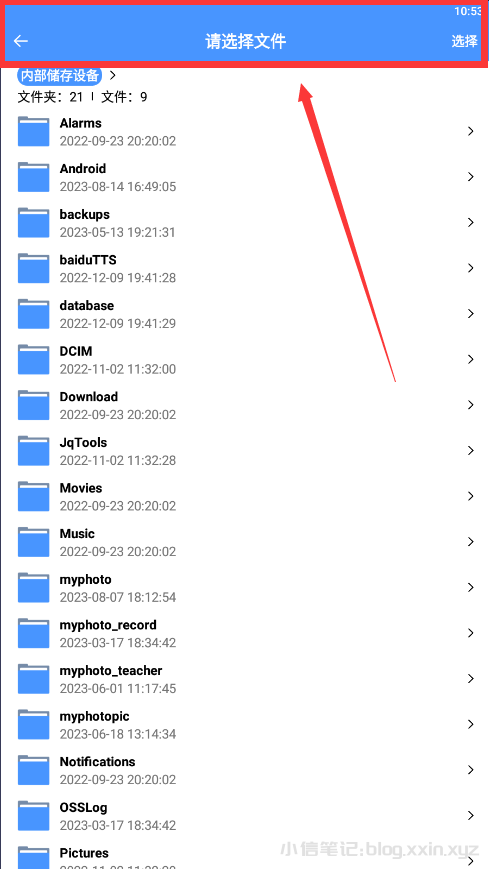
1
2
3
4
5
6
7
8
9
10
11
12
13
14
15
16
17
18
19
20
21
22
23
24
25
26
27
28
29
30
31
32
33
34
35
| FileSelectorTitleBarStyle fileSelectorTitleBarStyle = new FileSelectorTitleBarStyle();
fileSelectorTitleBarStyle.setHeight(50);
fileSelectorTitleBarStyle.setBackgroundColorId(R.color.blue);
fileSelectorTitleBarStyle.setOverImageDrawableId(R.drawable.back);
fileSelectorTitleBarStyle.setTitleText("请选择文件");
fileSelectorTitleBarStyle.setTitleTextSize(20);
fileSelectorTitleBarStyle.setTitleTextColorId(R.color.white);
fileSelectorTitleBarStyle.setStartControlText("取消");
fileSelectorTitleBarStyle.setEndControlText("全选");
fileSelectorTitleBarStyle.setControlTextSize(16);
fileSelectorTitleBarStyle.setControlTextColorId(R.color.white);
FileSelector.create(this)
.setFileSelectorTitleBarStyle(fileSelectorTitleBarStyle)
.forResult(new OnResultCallbackListener() {
@Override
public void onResult(List<FileBean> result) {
}
@Override
public void onCancel() {
}
});
|
3、设置FileSelector路径显示栏的样式
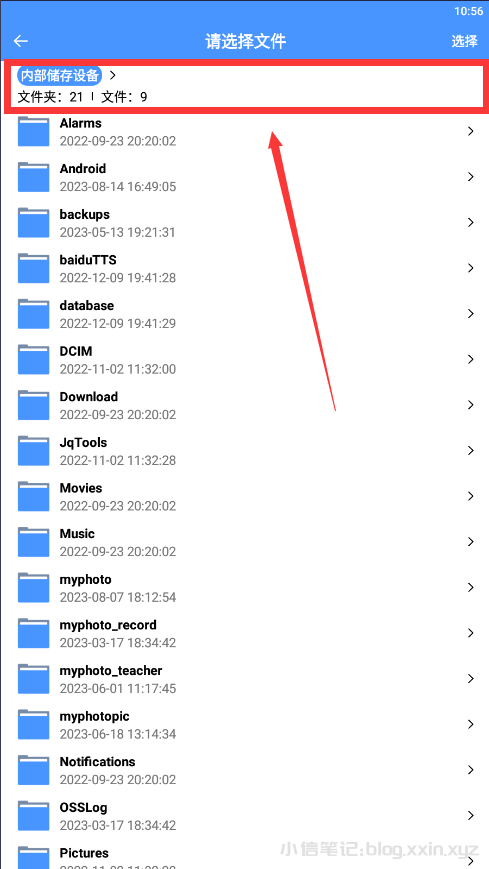
1
2
3
4
5
6
7
8
9
10
11
12
13
14
15
16
17
18
19
20
21
22
23
24
25
26
27
28
29
30
31
32
33
34
35
36
37
| FileSelectorPathBarStyle fileSelectorPathBarStyle = new FileSelectorPathBarStyle();
fileSelectorPathBarStyle.setBackgroundColorId(R.color.white);
fileSelectorPathBarStyle.setHeadItemBackgroundColorId(R.color.blue);
fileSelectorPathBarStyle.setHeadItemTextColorId(R.color.white);
fileSelectorPathBarStyle.setItemBackgroundColorId(R.color.gray);
fileSelectorPathBarStyle.setItemTextColorId(R.color.black);
fileSelectorPathBarStyle.setItemTextSize(16);
fileSelectorPathBarStyle.setArrowImageDrawableId(R.drawable.arrow);
fileSelectorPathBarStyle.setFileCountDescription("文件数量:");
fileSelectorPathBarStyle.setFolderCountDescription("文件夹数量:");
fileSelectorPathBarStyle.setDescriptionColorId(R.color.black);
fileSelectorPathBarStyle.setDescriptionTextSize(16);
FileSelector.create(this)
.setFileSelectorPathBatStyle(fileSelectorPathBarStyle)
.forResult(new OnResultCallbackListener() {
@Override
public void onResult(List<FileBean> result) {
}
@Override
public void onCancel() {
}
});
|
4、设置FileSelector列表样式
列表item的宽高、内边距、外边距及下划线,可以通过RecyclerView的addItemDecoration()方法设置,ItemDecoration可以参考下面的LineItemDecoration和ImageItemDecoration
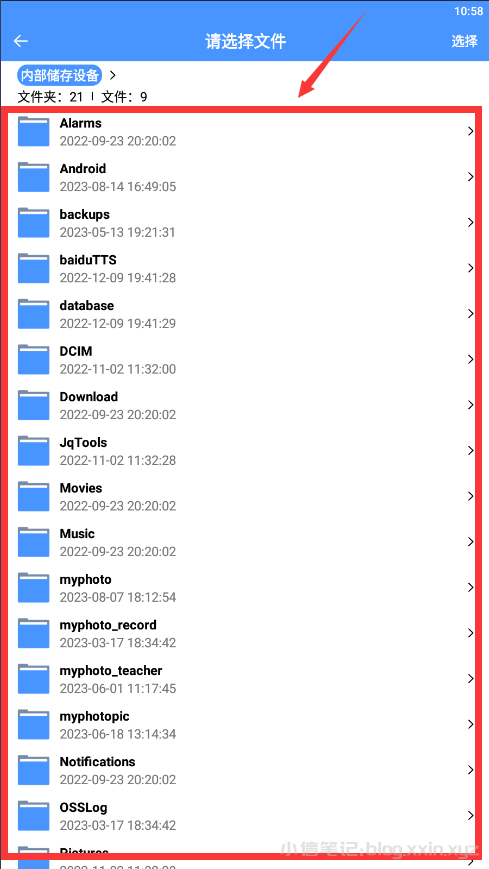
1
2
3
4
5
6
7
8
9
10
11
12
13
14
15
16
17
18
19
20
21
22
23
24
25
26
27
28
29
30
31
32
33
34
35
36
37
38
39
40
41
42
43
44
45
46
47
48
49
50
51
52
53
54
55
56
57
58
59
60
61
62
63
64
65
| FileSelectorListViewStyle fileSelectorListViewStyle = new FileSelectorListViewStyle();
fileSelectorListViewStyle.setBackgroundColorId(R.color.white);
fileSelectorListViewStyle.setEmptyFolderDescription("当前文件夹为空");
fileSelectorListViewStyle.setEmptyFolderDescriptionTextColorId(R.color.black);
fileSelectorListViewStyle.setEmptyFolderDescriptionTextSize(20);
fileSelectorListViewStyle.setEmptyFolderBackgroundColorId(R.color.white);
fileSelectorListViewStyle.setLoadProgressDescription("文件加载中...");
fileSelectorListViewStyle.setLoadProgressDescriptionTextColorId(R.color.black);
fileSelectorListViewStyle.setLoadProgressDescriptionTextSize(20);
fileSelectorListViewStyle.setLoadProgressBarColorId(R.color.blue);
fileSelectorListViewStyle.setLoadProgressBackgroundColorId(R.color.white);
fileSelectorListViewStyle.setItemDecoration(new CustomItemDecoration(this));
FileSelectorListViewStyle.FileSelectorListItemStyle fileSelectorListItemStyle = new FileSelectorListViewStyle.FileSelectorListItemStyle();
fileSelectorListItemStyle.setItemBackgroundColorId(R.color.white);
fileSelectorListItemStyle.setItemActionDownBackgroundColorId(R.color.gray);
fileSelectorListItemStyle.setFileNameTextColorId(R.color.black);
fileSelectorListItemStyle.setFileSizeTextSize(16);
fileSelectorListItemStyle.setLastModifiedTextColorId(R.color.gray);
fileSelectorListItemStyle.setLastModifiedTextSize(16);
fileSelectorListItemStyle.setFileSizeTextColorId(R.color.gray);
fileSelectorListItemStyle.setFileSizeTextSize(16);
fileSelectorListItemStyle.setArrowDrawableId(R.drawable.arrow);
fileSelectorListItemStyle.setSelectedDrawableId(R.drawable.selected);
fileSelectorListItemStyle.setDeselectedDrawableId(R.drawable.deselected);
fileSelectorListViewStyle.setFileSelectorListItemStyle(fileSelectorListItemStyle);
FileSelector.create(this)
.setFileSelectorListViewStyle(fileSelectorListViewStyle)
.forResult(new OnResultCallbackListener() {
@Override
public void onResult(List<FileBean> result) {
}
@Override
public void onCancel() {
}
});
|
LineItemDecoration
1
2
3
4
5
6
7
8
9
10
11
12
13
14
15
16
17
18
19
20
21
22
23
24
25
26
27
28
29
30
31
32
33
34
35
36
37
38
39
40
41
42
43
44
| public class LineItemDecoration extends RecyclerView.ItemDecoration {
private final Context context;
private final int lineStrokeWidth;
public LineItemDecoration(Context context, int lineStrokeWidth) {
this.context = context;
this.lineStrokeWidth = lineStrokeWidth;
}
@Override
public void onDraw(@NonNull Canvas c, @NonNull RecyclerView parent, @NonNull RecyclerView.State state) {
super.onDraw(c, parent, state);
Paint paint = new Paint();
paint.setColor(context.getResources().getColor(R.color.black));
paint.setStrokeWidth(PixelsUtil.dp2px(lineStrokeWidth, context));
int childCount = parent.getChildCount();
for (int i = 0; i < childCount; i++) {
View child = parent.getChildAt(i);
c.drawLine(child.getLeft() + 20, child.getBottom(), child.getRight() - 20, child.getBottom(), paint);
}
}
@Override
public void onDrawOver(@NonNull Canvas c, @NonNull RecyclerView parent, @NonNull RecyclerView.State state) {
super.onDrawOver(c, parent, state);
}
@Override
public void getItemOffsets(@NonNull Rect outRect, @NonNull View view, @NonNull RecyclerView parent, @NonNull RecyclerView.State state) {
super.getItemOffsets(outRect, view, parent, state);
outRect.set(0, 0, 0, PixelsUtil.dp2px(lineStrokeWidth, context));
view.setPadding(0,0,0,0);
RecyclerView.LayoutParams layoutParams = (RecyclerView.LayoutParams) view.getLayoutParams();
layoutParams.height = RecyclerView.LayoutParams.WRAP_CONTENT;
layoutParams.width = RecyclerView.LayoutParams.MATCH_PARENT;
view.setLayoutParams(layoutParams);
}
}
|
ImageItemDecoration
1
2
3
4
5
6
7
8
9
10
11
12
13
14
15
16
17
18
19
20
21
22
23
24
25
26
27
28
29
30
31
32
33
34
35
36
37
38
39
40
41
42
| public class ImageItemDecoration extends RecyclerView.ItemDecoration {
private final Context context;
private final int imageDrawableId;
public ImageItemDecoration(Context context, int imageDrawableId) {
this.context = context;
this.imageDrawableId = imageDrawableId;
}
@Override
public void getItemOffsets(@NonNull Rect outRect, @NonNull View view, @NonNull RecyclerView parent, @NonNull RecyclerView.State state) {
super.getItemOffsets(outRect, view, parent, state);
int dp10 = PixelsUtil.dp2px(10, context);
outRect.set(0, dp10, 0, dp10);
}
@Override
public void onDraw(@NonNull Canvas c, @NonNull RecyclerView parent, @NonNull RecyclerView.State state) {
super.onDraw(c, parent, state);
Drawable drawable = ResourcesUtil.getDrawableById(context, imageDrawableId);
Paint paint = new Paint();
paint.setAntiAlias(true);
int childCount = parent.getChildCount();
for (int i = 0; i < childCount - 1; i++) {
View child = parent.getChildAt(i);
int dp20 = PixelsUtil.dp2px(20, context);
int left = child.getLeft() + dp20;
int top = child.getBottom();
int right = child.getRight() - dp20;
int bottom = child.getBottom() + dp20;
drawable.setBounds(left, top, right, bottom);
drawable.draw(c);
}
}
}
|
5、设置FileSelector底部栏样式
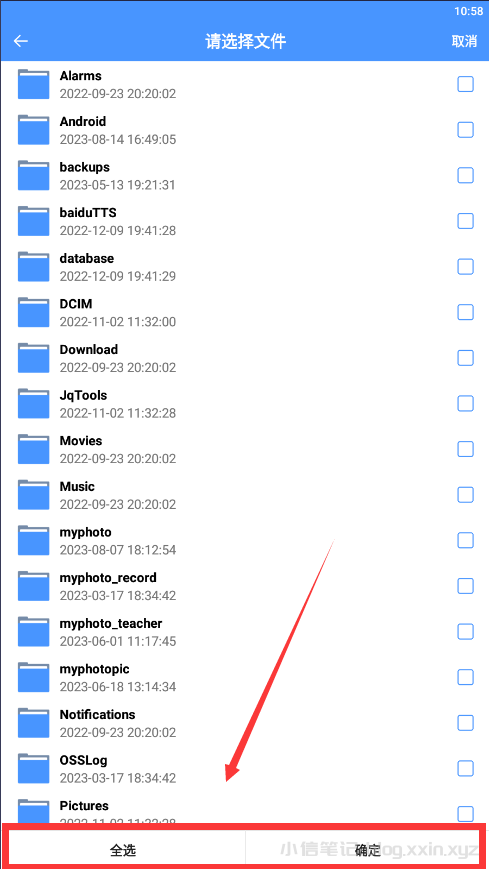
1
2
3
4
5
6
7
8
9
10
11
12
13
14
15
16
17
18
19
20
21
22
23
24
25
26
27
28
29
30
31
| FileSelectorFootBarStyle fileSelectorFootBarStyle = new FileSelectorFootBarStyle();
fileSelectorFootBarStyle.setBackgroundColorId(R.color.gray);
fileSelectorFootBarStyle.setBtnBackgroundColorId(R.color.white);
fileSelectorFootBarStyle.setBtnActionDownBackgroundColorId(R.color.gray);
fileSelectorFootBarStyle.setLeftButtonText("全选");
fileSelectorFootBarStyle.setLeftButtonSelectedAllText("取消全选");
fileSelectorFootBarStyle.setRightButtonText("确定");
fileSelectorFootBarStyle.setButtonTextColorId(R.color.black);
fileSelectorFootBarStyle.setButtonTextSize(16);
FileSelector.create(this)
.setFileSelectorFootBarStyle(fileSelectorFootBarStyle)
.forResult(new OnResultCallbackListener() {
@Override
public void onResult(List<FileBean> result) {
}
@Override
public void onCancel() {
}
});
|
开源地址
https://github.com/xxinPro/FileSelector